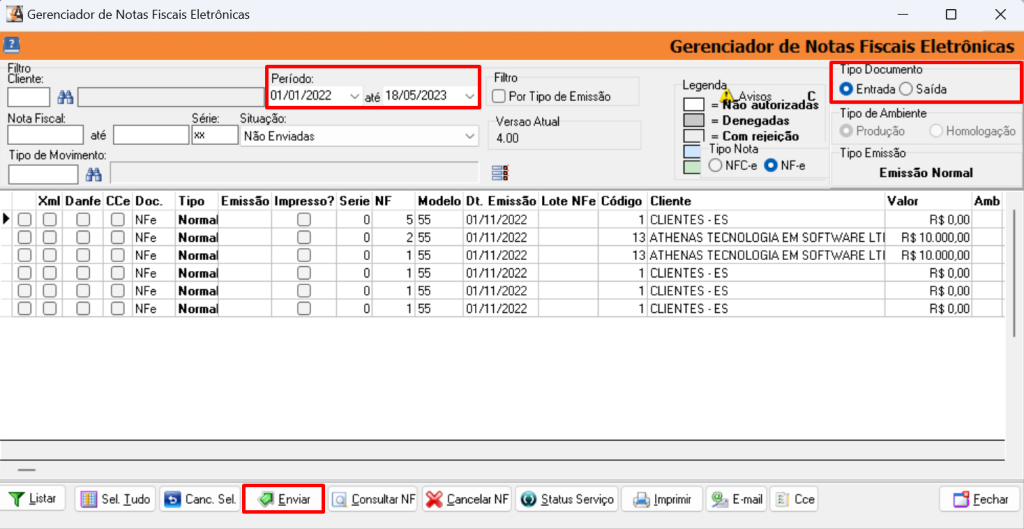1) OBJETIVO
Este manual tem como objetivo instruir o usuário na emissão de Nota Fiscal de estorno referente a exportação que não tenha D.I.
2) CADASTRO DE PRODUTOS
É necessário cadastrar um fabricante para os produtos que farão parte da nota fiscal de estorno de exportação.
O cadastro não precisa ser específico, basta criar um fabricante genérico.
Acesse o menu Cadastros > Estoque > Marca/Fabricante.
Clique em [Incluir];
Informe no campo ‘Nome’ a descrição do fabricante Exemplo – Geral;
Clique em [OK] para salvar.
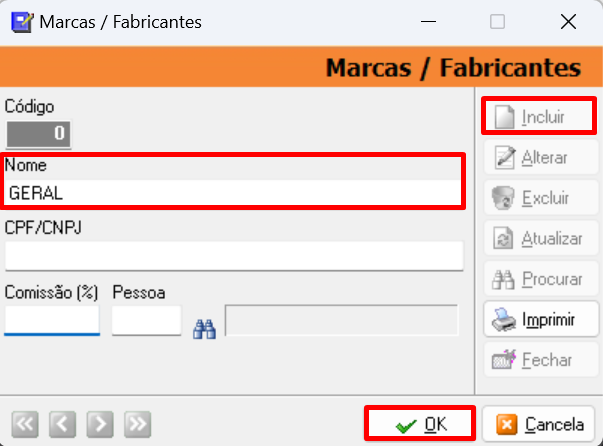
Em seguida informe o ‘fabricante’ cadastrado no ‘cadastro de produtos’ que compõe a nota fiscal.
Acesse o menu Cadastros > Estoque > Produtos.
Clique em [Procurar] para localizar o produto;
No campo ‘Marca/Fabricante’ informe o fabricante cadastrado;
Clique em [OK] para salvar.
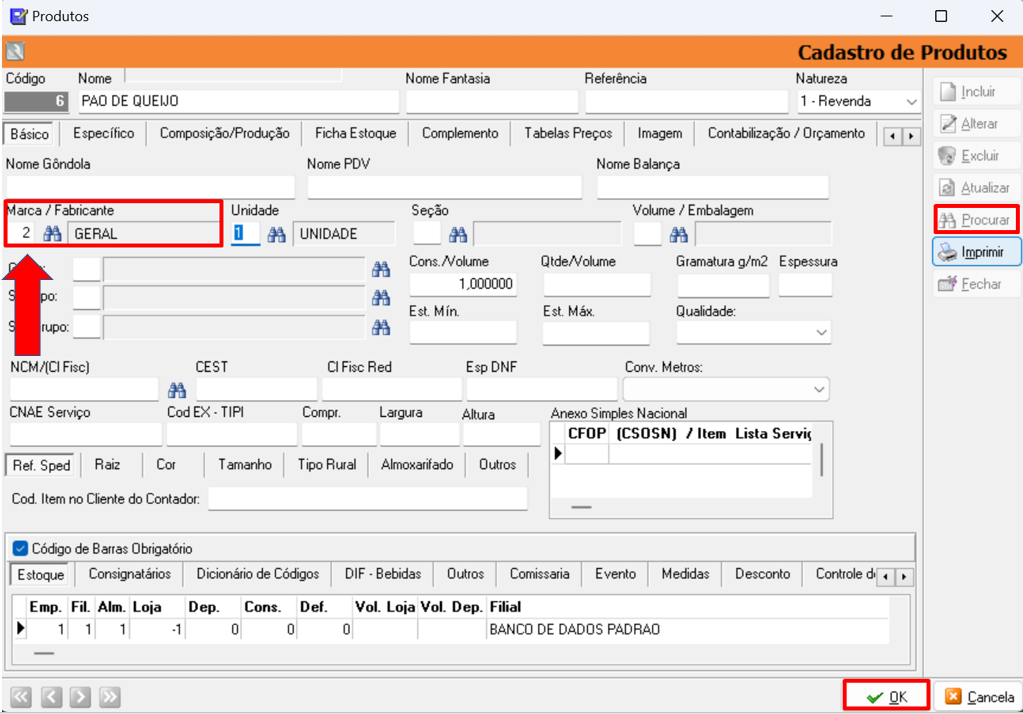
3) GERANDO NOTA FISCAL DE ESTORNO PARA CFOP 7.102
Acesse o menu Movimentação > Estoque > Entradas.
Clique no ícone (<->) que consta na parte superior da tela;
Selecione a opção ‘Devolução’.
Clique no ícone que consta ao lado do campo ‘Entrada/Sáida’.
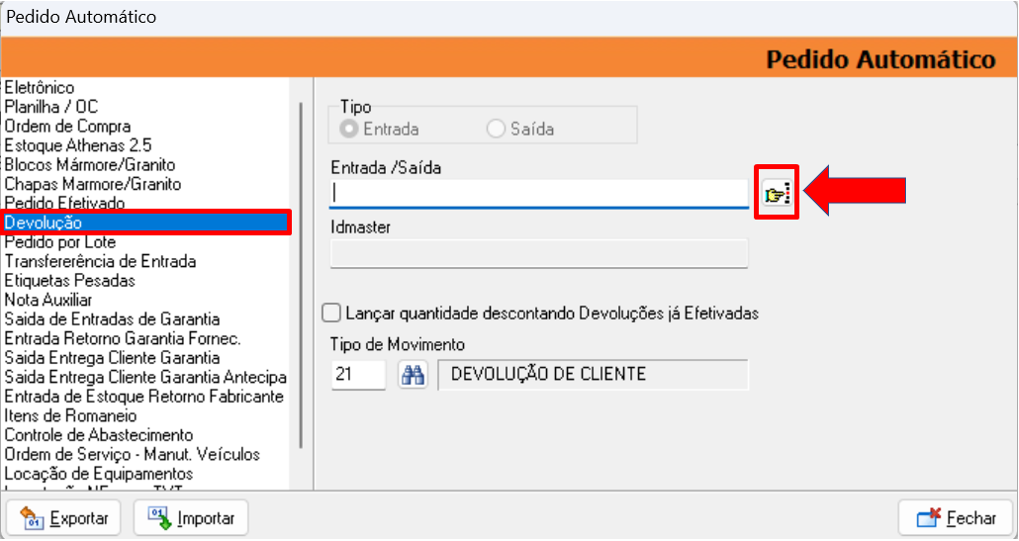
No ‘Campo’ de pesquisa, selecione a opção ‘S.NUMERODOCUMENTOFISCAL’;
No campo ‘Comparação’ selecione a opção ‘Contendo’;
No campo ‘Comparar Com’ informe o número da nota fiscal de entrada;
Clique em [Executar] para realizar a pesquisa;
Em seguida dê duplo clique sobre o ‘Resultado da Pesquisa’.

O sistema preenche de forma automática os campos ‘Entrada/Sáida’ e o ‘Idmaster’;
Informe o ‘Tipo de Movimento’ para estorno;
Clique em [Importar].
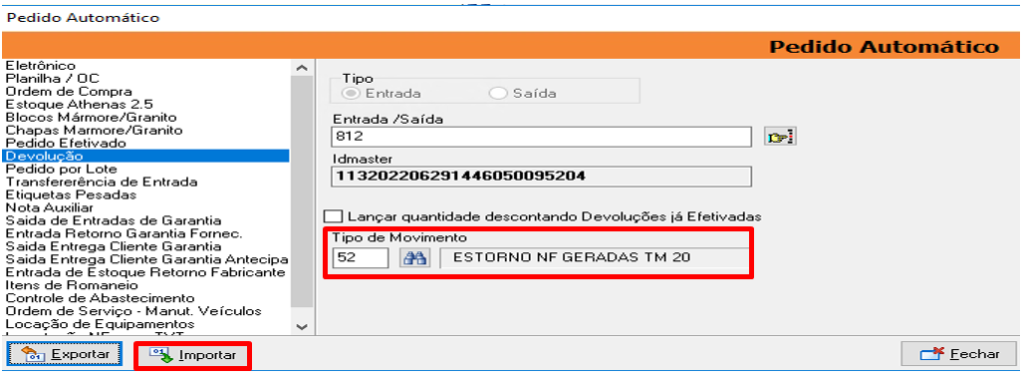
A tela de ‘Entrada’ terá as informações referentes a nota fiscal.
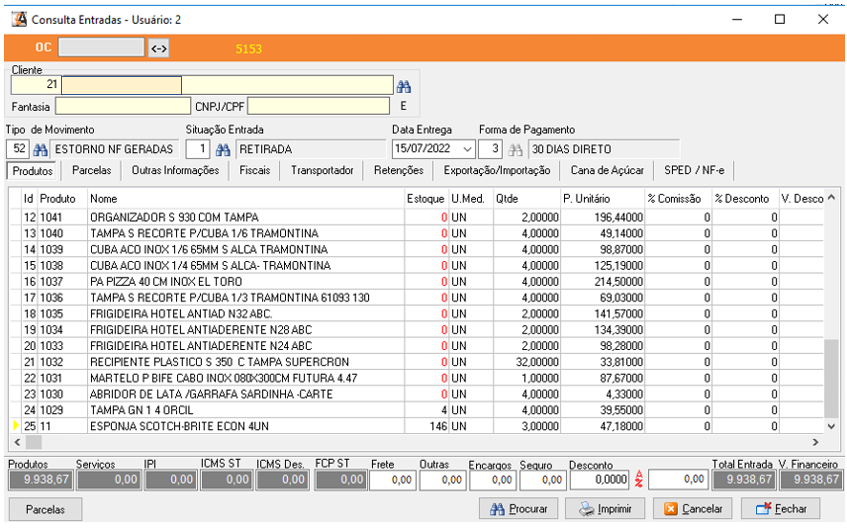
Como proceder quando a nota fiscal não tem D.I?
Na aba ‘Produtos’ informe o ‘Número da Adição’ igual a 1 e a ‘Sequência da Adição’ o número da linha 1, 2, 3 ….. nos campos específicos.
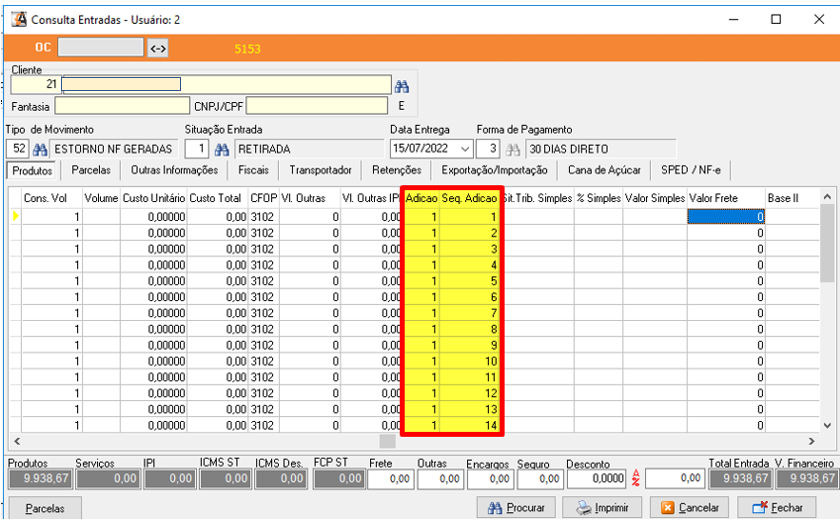
Na aba ‘Exportação/Importação’ preencha os campos:
Número D.I. – 0000000000;
Data;
Código – deve ser o número do cadastro do cliente;
Cliente;
Local;
UF;
Data.
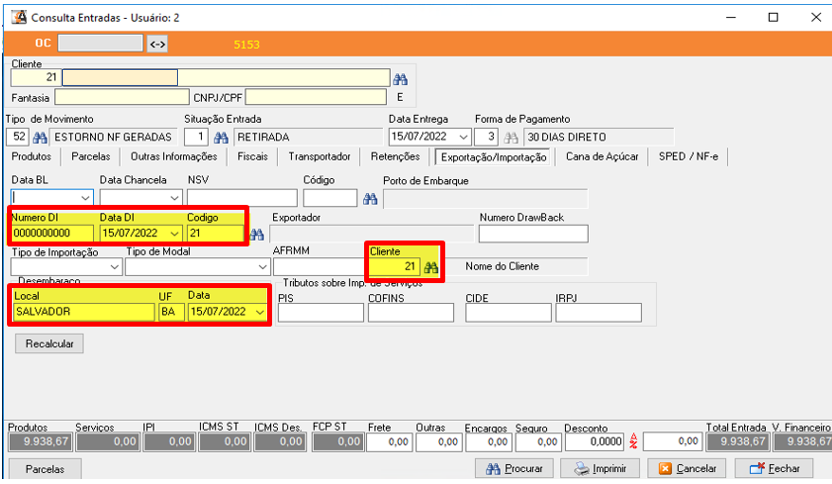
Aba ‘Fiscais’:
Os cálculos são realizados automaticamente pelo sistema. Cabe o usuário conferir as informações geradas.
- ‘Tipo de Documento’;
- ‘Série’ e ‘Número’ da NFS’e;
- Datas de ‘Registro’, ‘Emissão’, ‘Saída’;
- ‘Hora da Saída’.
Clique em [Gravar NF].
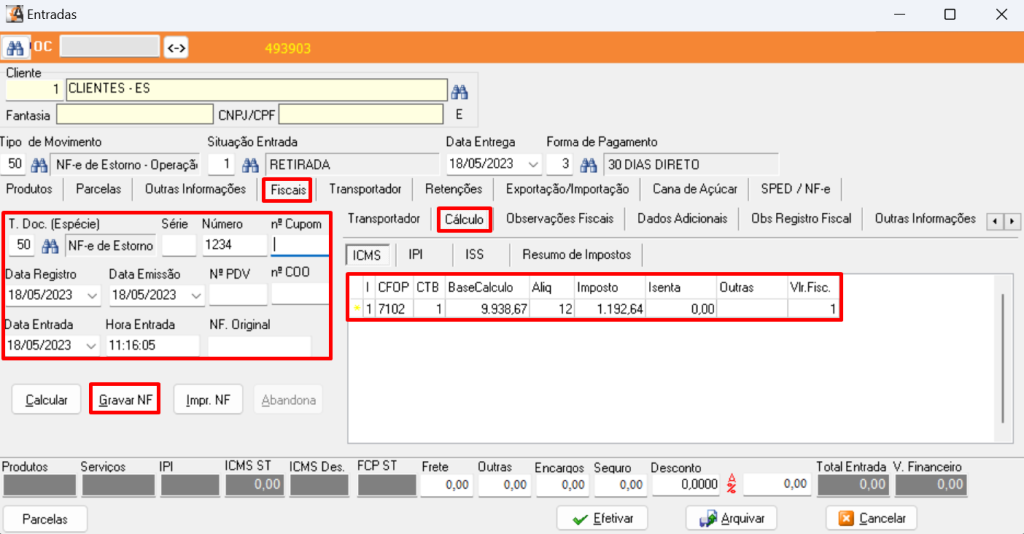
4) GERENCIADOR NF’e
Acesse o menu Movimentação > Vendas > Gerenciador NF’e.
O Gerenciador de NF-e permite validar os campos da NF-e gerada.
Selecione o ‘Tipo de Documento’;
Selecione o ‘Período’;
Clique em [Listar].
Valide TODOS os campos de emissão da NF’e.
Clique em [Enviar] para que a NF-e seja enviada a SEFAZ para validação/emissão.